史上最強Java開發環境搭建
在專案產品開發中,開發環境搭建是軟體開發的首要階段,也是必須階段,只有開發環境搭建好了,方可進行開發,良好的開發環境搭建,為後續的開發工作帶來極大便利。
對於大公司來說,軟體開發環境搭建工作一般是由運維來做,然而,對於小公司來說,這個工作就交給開發人員來做了,如開發經理。不管這個工作是交給運維人員做,還是
交給開發人員做,能確定的是:做這件事的人,一定是個資深的人,如此,方可讓開發環境穩定執行,從而為後續的開發提供便利。
現實中,只有極少部分開發人員接觸伺服器(能接觸的人,基本都是開發組長及其以上,或資深開發,小公司除外),然而,對於一個技術人員來說,伺服器相關環境搭建是個必
不可少的環節,這就產生了一個矛盾:伺服器相關搭建工作是程式設計師不可或缺技術,但大部分程式設計師又少接觸伺服器。鑑於此,本篇文章將詳解這個專題,對於沒搭建過伺服器的開發
人員,初中級開發人員,.NET轉java開發人員提供幫助。
本篇文章內容包括:Linux理論與實操,MySQL實操,JDK實操,Tomcat實操和Tomcat實操。
一 Linux環境搭建
本小結側重於操作,主要內容大致包括:
- 兩大類作業系統簡要介紹
- VMware Workstation Pro 15簡要介紹及安裝
- CentOS簡要介紹及基於Wi'n'dows 作業系統的安裝
(一 )關於作業系統的介紹
1.Windows 系統
Window作業系統,是我們再熟悉不過的系統了。
- 客戶端作業系統:windows xp(已過時),win7,win8,win10
- 伺服器作業系統:windows server 2008(R2),windows server 2012(R2),windows server 2016
2.Linux 系統
Linux系統是一款開源的多使用者作業系統(開源主要指它的核心),由於開源,從而衍生出不同版本Linux作業系統。它的核心最初只是由芬蘭人李納斯·託瓦茲(Linus Torvalds)在赫爾辛基大學上學時出於個人愛好而編寫的。
它是一套免費使用和自由傳播的類Unix作業系統,是一個基於POSIX和UNIX的多使用者、多工、支援多執行緒和多CPU的作業系統。它能能執行主要的UNIX工具軟體、應用程式和網路協議。它支援32位和64位硬體。
Linux繼承了Unix以網路為核心的設計思想,是一個性能穩定的多使用者網路作業系統。
目前市面上較知名的發行版有:Ubuntu、RedHat、CentOS、Debian、Fedora、SuSE、OpenSUSE、Arch Linux、SolusOS 等。從商業角度來說,分為商業版(收費,如Rechart系列)和非商業版(免費,如CentOS)。
(二)虛擬機器
關於虛擬機器,當前有兩款比較流行:VMware Workstation 和 VirtualBox。
在本篇文章中,我們將選擇VMware Workstation Pro 15(Wmware當前最新版本)作為演示虛擬機器。
1.下載地址
官網:https://www.vmware.com/products/workstation-pro.html。官網提供了兩種不同平臺的虛擬機器,即windows和linux。

2.序列號
GV7N2-DQZ00-4897Y-27ZNX-NV0TD
3.安裝步驟
=》下載虛擬機器
由於本次演示是基於windows的,因此下載windows版本的虛擬機器

=》安裝
下載好的虛擬機器安裝包如下,雙擊進行安裝。
注意:一般在安裝新軟體時,儘量把防毒軟體關閉。

彈出介面,選擇“下一步”

接受許可協議,下一步

選擇安裝路徑,選擇增強版(也可以不選),下一步

下一步

下一步

安裝

安裝中....

安裝結束,輸入許可證

輸入許可證

重啟電腦,安裝完畢。

(三) CentOS
Linux映象官網:https://www.centos.org/download/

從官網,可以看出提供了三種類型的CentOS映象:
1.DVD ISO:常用版本,包含大部分功能,大小為4.2G左右;
2.Everything ISO:功能最全版本,大小為8.8G左右;
3.Minimal ISO:壓縮版本,大小為906M左右,很多功能需要線上安裝;
4.無論是哪個版本映象,均分為32位(x86)和64位(x64);
(四) 安裝CentOS
1.啟動虛擬機器,檔案=》新建虛擬機器

典型,下一步

選擇安裝包,下一步

下一步

儲存單個檔案,下一步

自定義硬體配置

設定記憶體為8G,關閉

完成

安裝準備中(等待60秒,自動安裝,不要操作滑鼠)

準備中

選擇簡體中文(中國),繼續

基本配置結束後,選擇開始安裝

安裝中

配置Root密碼


完成配置


重啟

登入

注意:如果安裝視覺化桌面,請按照如下步驟
軟體選擇

GNOME

登入


桌面

二 MySQL安裝
1 搭建mysql
1.1 官網下載mysql壓縮包
下載壓縮包時,可以先把安裝包下載到本地,再上傳到伺服器,也可以在linux伺服器上wget:
wget https://dev.mysql.com/get/Downloads/MySQL-5.7/mysql-5.7.26-linux-glibc2.12-x86_64.tar.gz
官網:https://dev.mysql.com/downloads/mysql/5.7.html#downloads
1.2 解壓gz壓縮包
tar -zxvf mysql-5.7.26-linux-glibc2.12-x86_64.tar.gz
1.3 將壓縮包移動到 /usr/local/mysql/
mv -v mysql-5.7.26-linux-glibc2.12-x86_64 /usr/lcoal/mysql
1.4 建立使用者組和新增使用者
groupadd mysql
useradd -r -g mysql mysql
1.5 將安裝目錄所有者及所屬組改為mysql,這個根據自己的目錄來
#chown -R mysql.mysql /usr/local/mysql
1.6 在mysql目錄下建立data資料夾
#mkdir data
1.7 初始化資料庫
#/usr/local/mysql/bin/mysql_install_db --user=mysql --basedir=/usr/local/mysql/ --datadir=/usr/local/mysql/data
如果出現以下錯誤是因為5.7版本的初始化命令後面要加 --initialize,如下:
/usr/local/mysql/bin/mysqld --user=mysql --basedir=/usr/local/mysql/ --datadir=/usr/local/mysql/data --initialize
1.8 編輯配置檔案
配置檔案地址:/etc/my.cnf
[mysqld]
datadir=/usr/local/mysql/data
basedir=/usr/local/mysql
socket=/tmp/mysql.sock
user=mysql
port=3306
character-set-server=utf8
# 取消密碼驗證
//skip-grant-tables
# Disabling symbolic-links is recommended to prevent assorted security risks
symbolic-links=0
[mysqld_safe]
log-error=/var/log/mysqld.log
pid-file=/var/run/mysqld/mysqld.pid
1.9 將mysql加入到服務
#cp /usr/local/mysql/support-files/mysql.server /etc/init.d/mysql
1.10 開機啟動
#chkconfig mysql on
1.11 啟動mysql
#service mysql start
1.12 設定密碼
由於在第7步my.cnf配置檔案中取消了密碼驗證,故登入mysql不需要密碼驗證。
/usr/local/mysql/bin/mysql -uroot
無密碼登入之後,修改密碼:
#use mysql;
#update user set authentication_string=password('root') where user='root';
或者#set password=password("root");
#flush privileges;
#exit
1.13 將第7步改為需要密碼驗證
1.14 新增遠端賬戶
使用root賬戶登入,並設定遠端登入賬戶
GRANT ALL PRIVILEGES ON *.* to 'Alan_beijing'@'%' IDENTIFIED by 'Shanghai2019' WITH GRANT OPTION
1.15 防火牆設定
方式一:關閉防火牆
//停止
systemctl stop firewalld.service
//禁止開機啟動
systemctl disable firewalld.service
方式二:開啟埠
//這裡發現防火牆是開啟的,再來檢視防火牆控制的埠
systemctl status firewalld
//檢視防火牆控制的埠,發現我想要監聽的8081埠沒有開啟
firewall-cmd --list-all
//永久開啟3306埠
sudo firewall-cmd --zone=public --add-port=3306/tcp --permanent
//過載防火牆
sudo firewall-cmd --reload
1.16 重啟mysql服務
service mysql start
1.17 相關命令
1 .安裝numactl和libaio
yum -y install numactl
yum search libaio
yum install libaio
2.配置環境變數
export PATH=$PATH:/usr/local/mysql/bin
3.啟動服務
方式一:服務方式
[root@localhost ~]service mysql start
如果服務在啟動狀態,直接重啟服務用以下命令:
[root@localhost ~]service mysql restart
方式二:命令列方式
[root@localhost bin]cd /usr/bin
[root@localhost bin]./mysqld_safe &
4.關閉服務
方式一:服務方式
[root@localhost ~]service mysql stop
方式二:命令列方式
[root@localhost ~]mysqladmin -u root shutdown
5.檢視服務
方式一:
[root@localhost bin]ps -ef|grep mysql
方式二:
[root@localhost bin]netstat -nlp
6.程序查詢和殺死
(1) ps -ef |grep redis
ps:將某個程序顯示出來
-A 顯示所有程式。
-e 此引數的效果和指定"A"引數相同。
-f 顯示UID,PPIP,C與STIME欄位。
grep命令是查詢
中間的|是管道命令 是指ps命令與grep同時執行
這條命令的意思是顯示有關redis有關的程序
(2)kill[引數][程序號]
kill -9 4394
kill就是給某個程序id傳送了一個訊號。預設傳送的訊號是SIGTERM,而kill -9傳送的訊號是SIGKILL,即exit。
exit訊號不會被系統阻塞,所以kill -9能順利殺掉程序。當然你也可以使用kill傳送其他訊號給程序。
7.檢視mysql
方法一:status;
方法二:select version();
2 解除安裝mysql
2.1 RPM包安裝方式的MySQL解除安裝
1.檢查是否安裝了MySQL元件
# rpm -qa | grep -i mysql
2.解除安裝前關閉MySQL服務
# service mysql status
# service mysql stop
# service mysql status
3.解除安裝刪除MySQL各類元件
# rpm -ev 元件名
4.收集MySQL對應的資料夾資訊
# find / -name mysql
5.收集MySQL對應的資料夾資訊
# rm -rf 路徑/檔名
6.刪除mysql使用者及使用者組
# more /etc/passwd | grep mysql
# more /etc/shadow | grep mysql
# more /etc/group | grep mysql
# userdel mysql
# groupdel mysql
7.確認MySQL是否解除安裝刪除
# rpm -qa | grep -i mysql
2.2 yum包安裝方式的MySQL安裝
1.檢視yum上提供的資料庫可下載版本
# yum list | grep mysql
2.安裝mysql.i686,mysql-devel.i686,mysql-server.i686
# yum -y install mysql mysql-server mysql-devel
3.檢視是否開機啟動
# chkconfig --list | grep mysqld
4.設定為開機啟動
# chkconfig mysqld on
5.設定資料庫密碼
# service mysqld start
# mysqladmin -u root -p password 'root'
2.3 service mysql start出錯:unrecognized service的解決辦法
[[email protected] ~]# service mysql start
mysql: unrecognized service
[[email protected] ~]# service mysql restart
mysql: unrecognized service
[[email protected] ~]# rpm -q mysql 查詢發現mysql已經正常安裝
mysql-5.1.52-jason.1
[[email protected] ~]# chmod 755 /etc/rc.d/init.d/mysqld 修改mysqld執行許可權
[[email protected] ~]# service mysqld start 搞定
Starting mysqld: [ OK ]
[[email protected] ~]# service mysqld status
mysqld (pid 9487) is running...
2.4 Navicat for mysql遠端連線資料庫詳解(1130錯誤解決方法)
1.進入MySql控制檯: mysql -u root -p
2.彈出Enter password: 輸入您的資料庫密碼
3.執行下命令: GRANT ALL PRIVILEGES ON *.* TO 'root'@'%' IDENTIFIED BY '您的資料庫密碼' WITH GRANT OPTION;
4.再執行下下命令: flush privileges;
5.mysql服務啟動、停止、重啟
(一)啟動方式
(1)使用 service 啟動:service mysqld start
(2)使用 mysqld 指令碼啟動:/etc/inint.d/mysqld start
(3)使用 safe_mysqld 啟動:safe_mysqld&
(二)停止
(1)使用 service 啟動:service mysqld stop
(2)使用 mysqld 指令碼啟動:/etc/inint.d/mysqld stop
(3)mysqladmin shutdown
(4)殺掉程序:
# ps -ef | grep mysqld
# kill -9 程序號
(三)重啟
(1)(使用 service 啟動:service mysqld restart
(2)使用 mysqld 指令碼啟動:/etc/inint.d/mysqld restart
6.mysql 查詢的基本命令
1)檢視記憶體
# top
2)mysql的安裝路徑和執行路徑
# whereis mysqld
3)PATH變數指定的路徑中,搜尋mysql的資訊
# which mysqld
4)檢視配置檔案
# vi /etc/my.cnf
7.解決修改mysql的datadir所引發的錯誤問題
1)修改datadir指向的檔案路徑
1))複製預設指定路徑裡面的檔案到新的指定路徑的資料夾中
2))修改指定的資料夾的修改許可權
2)配置apparmor許可權
1))檢視apparmor的配置:# vi /etc/apparmor.d/usr.sbin.mysqld
2))配置新路徑許可權
3)PATH變數指定的路徑中,搜尋mysql的資訊
1))檢視selinux的配置:# vi /etc/selinux/config
2))修改配置: SELINUX=disabled
三 JDK安裝
1.wget下載安裝包
我將jdk安裝包下載在/TestPackages/ 目錄下

wget url
2.解壓jdk安裝包
tar xzvf jdk-8u221-linux-x64.tar.gz

解壓後

3.配置環境變數
vim /etc/profile.d/java.sh
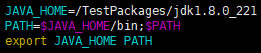
4.使環境變數生效
source /etc/profile
5.測試jdk是否安裝成功
java -version

四 Tomcat安裝
以安裝tomcat 8 為例
=》進入Tomcat官網,獲取Tomcat下載地址
https://tomcat.apache.org/download-80.cgi

=》wget
wget http://mirror.bit.edu.cn/apache/tomcat/tomcat-8/v8.5.43/bin/apache-tomcat-8.5.43.tar.gz

=》解壓
tar -zxvf apache-tomcat-8.5.43.tar.gz
=》啟動Tomcat

=>訪問Tomcat
用ip訪問

五 Redis安裝
(一) Redis服務搭建
1.在根路徑建立目錄 myredis
mkdir myredis
2.進入myredis目錄
cd myredis/
3.Redis搭建
(1)下載Redis
wget http://download.redis.io/releases/redis-5.0.4.tar.gz
(2)解壓Redis包
tar xzf redis-5.0.4.tar.gz
(3)切換到(2)解壓的包
cd redis-5.0.4
(4)編譯包
make
Tip:當make命令出錯時,請新增如下命令:
yum install cpp
yum install binutils
yum install glibc
yum install glibc-kernheaders
yum install glibc-common
yum install glibc-devel
yum install gcc
yum install make
yum install tcl
(二)Redis服務配置
Redis服務相關配置,主要集中在Redis.conf檔案中。 在除此配置Redis服務時,有六個引數是比較重要的:requirepass, bind,port,protected-mode,daemonize,logfile
1.requirepass:配置redis登入密碼
redis.conf中,requirepass引數預設是不需要的,即不需要密碼登入。

這裡,我將其更改為123456

2.bind:配置ip
redis.conf中,bind預設繫結的ip為127.0.0.1

為了讓遠端能夠訪問,請使用Linux伺服器ip地址代替,檢視ip命令:ifconfig

3.port:配置埠號
redis.conf預設埠號為6379,你可以改為你自己的埠號

如下更改為6399

4.protected-mode:設定保護模式
redis.conf的protected-mode預設是開啟保護模式的,需要更改為非開啟模式

如下設定為不保護模式

5.daemonize
daemonize表示是否在後臺啟動redis-server,預設表示為非在後臺啟動服務,將其設定為後臺執行

6.logfile
redis.conf的logfile表示redis的配置檔案,大家可以理解為sl4j.log等日誌檔案,
建立檔案:myredis.log
vim /myredis/redis-5.0.4/myredis.log

配置logfile引數,其路徑為myredis.log路徑

(三) 防火牆配置
如下為防火前配置的基本流程
1.檢視防火牆狀態
防火牆狀態為running或not running,若非running,則設定為running

2.向防火牆新增開放埠
firewall-cmd --permanent --zone=public --add-port=6399/tcp
--permanet引數表示永久,否則表示臨時

3.載入配置
firewall-cmd --reload

4.檢視開啟的埠
firewall-cmd --permanent --zone=public --list-ports

5.啟動redis服務
需要注意的是,啟動服務時,要帶上redis配置檔案
src/redis-server redis.conf

檢視配置檔案,發現redis已經啟動成功

(四) 訪問Redis服務
1.通過xshell訪問
src/redis-cli -h 192.168.202.134 -p 6399 -a 123456
如下為成功訪問redis的截圖

測試一下:

2.通過redisDeskManager來訪問redis服務

開啟db0,就能看到剛才set 的name

關於redis客戶端工具,目前市場上還是比較多的,這裡我推薦兩款:
RedisDeskManager和RedisClient
(五) 相關命令
(1)關閉redis服務
redis-cli -h ip -p port shutdown
六 版權區
- 轉載部落格,必須註明部落格出處
- 部落格園:http://www.cnblogs.com/wangjiming/ (側重.NET)
- CSDN:https://blog.csdn.net/u010228798 (側重JAVA)
- 如您有新想法,歡迎提出,郵箱:[email protected]
- 專業.NET之家技術QQ群:490539956
- 專業化Java之家QQ群:924412846
- 有問必答QQ群:2098469527
- 一對一技術輔導QQ:2098469527
